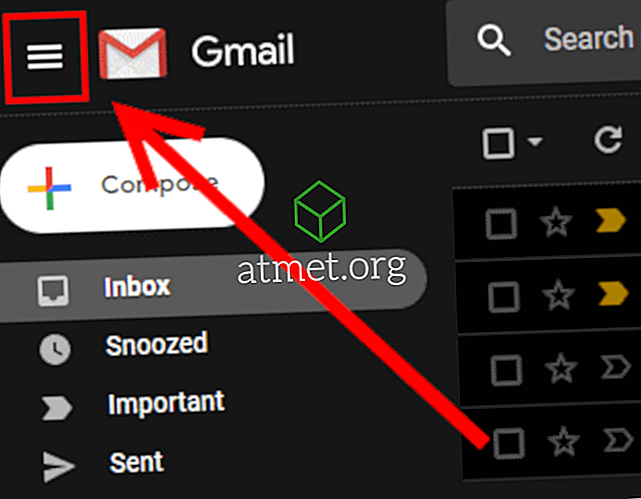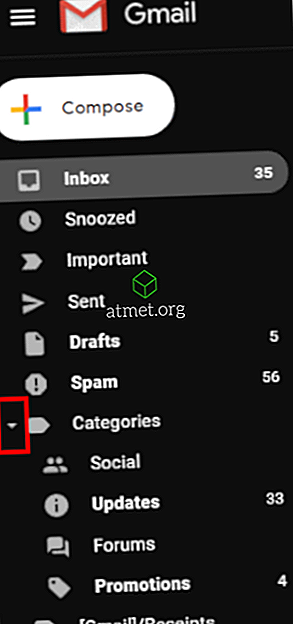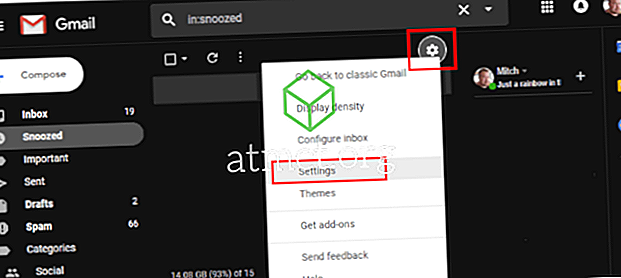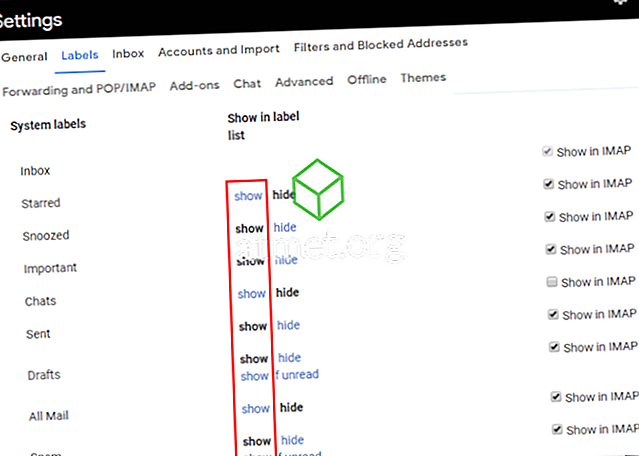Gmailアカウントの一部のフォルダが消えました。 Spamフォルダはなくなったフォルダの1つでした。 私はまだそれにアクセスするためにMoreリンクをクリックすることができましたが、これは厄介でした。 スパムフォルダを元に戻したかったのです。 Gmailの左側のメニューに表示されるフォルダを制御できるように設定しました。 私はあなたがたくさんの電子メールラベルを使うのが好きな人であるならば、これは混乱を減らすための良い設定であると思います。 フォルダを表示または非表示にする方法は次のとおりです。
- Gmailにログインします。
- フォルダのリスト全体が左側に隠れている場合は、画面の左上隅にある[メニュー]を選択して、表示されるように設定されていることを確認してください 。
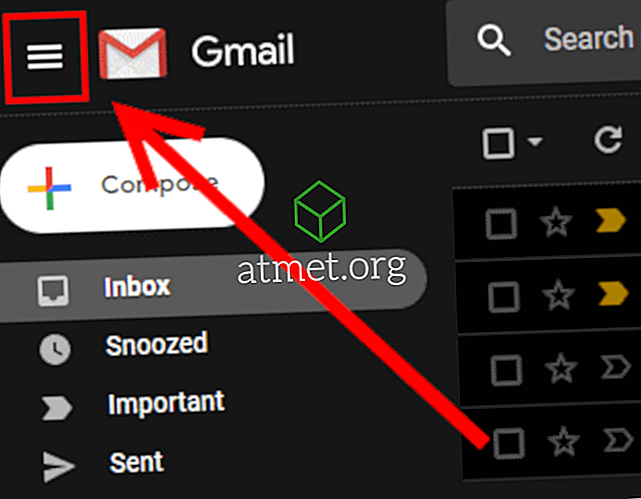
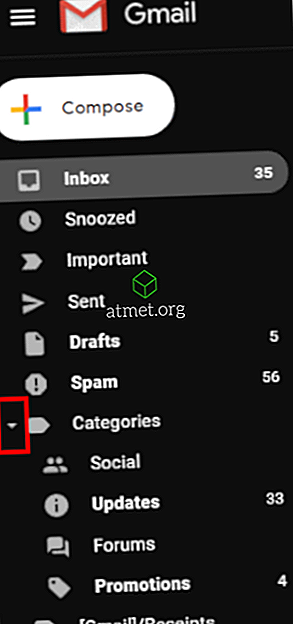
- 右上隅にある歯車をクリックして「 設定 」を選択します。
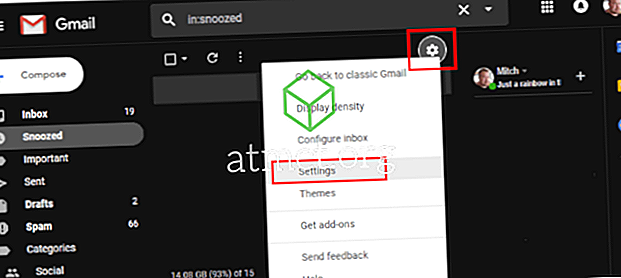
- 「 ラベル 」タブを選択してください。
- 表示または非表示にするフォルダの横にある[表示]または[非表示]リンクを選択します。 Gmailの閲覧にOutlookなどのサードパーティ製アプリケーションを使用している場合は、[IMAPで表示]ボックスを選択してGmailを表示できます。
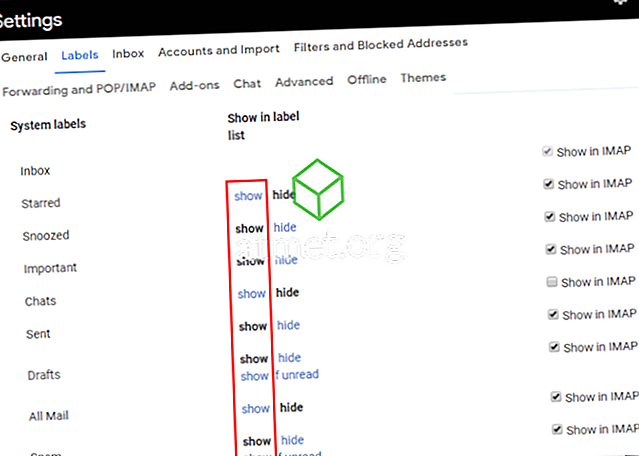
左ペインのラベルの上にマウスを移動した場合のオプションもあります。 3つのドットが表示され、ラベルリストまたはメッセージリストに表示または非表示を選択できます。

よくある質問
デフォルトで、「その他」リンクを超えてすべてを左側に拡張する方法はありますか?
現時点では、Gmailを最初にロードしたときにすべてが完全に表示される場合は、[詳細]リンクを自動的に展開する方法はありません。